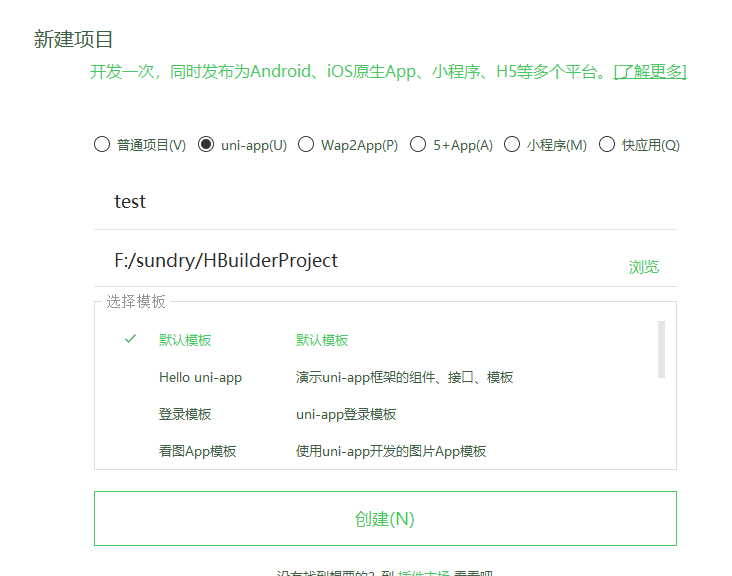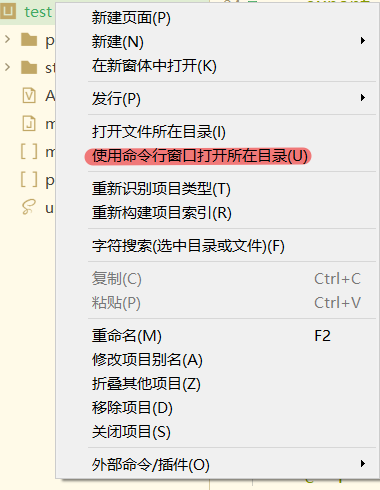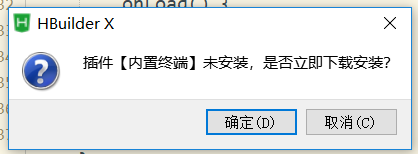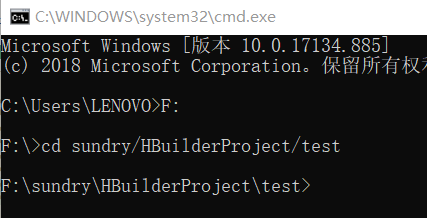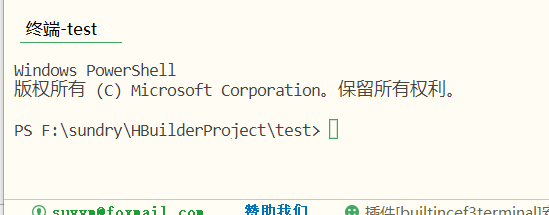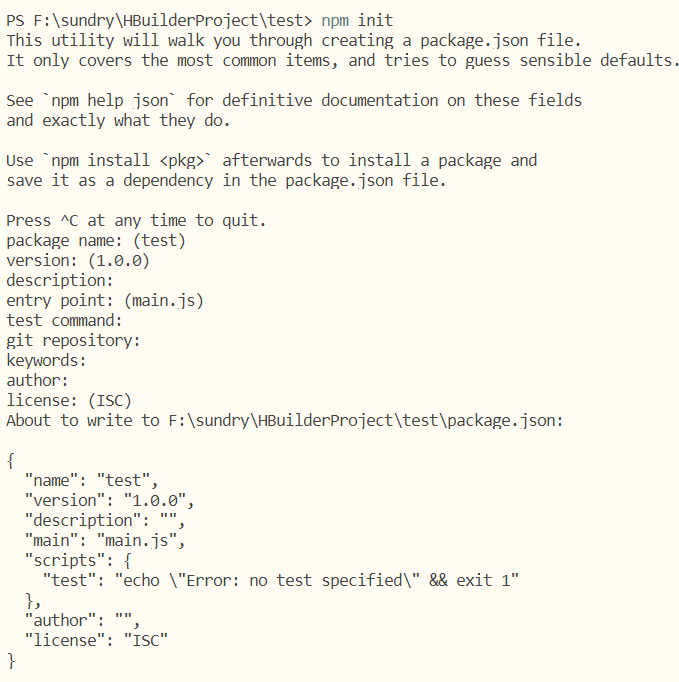HBuilderX使用Vant组件库 |
您所在的位置:网站首页 › hbuilder怎么注册 › HBuilderX使用Vant组件库 |
HBuilderX使用Vant组件库
|
HBuilderX使用Vant组件库 HBuilderX是一款由国人开发的开发工具,其官网称其为轻如编辑器、强如IDE的合体版本。但是官方的社区中关于Vant组件的安装大多都是针对微信小程序开发安装Vant Weapp,鄙人尝试了各种方法,经历各种错误后终于成功安装vant组件库,在这里分享一下使用HBuilderX进行vue.js开发时安装Vant组件库的经验,使用的版本为2019.08.10更新的2.2.0版本。
本篇所有操作建立在操作系统为windows且已经成功安装配置node.js的基础上。
一、建立uni-app新项目 二、在终端打开项目目录
可以直接在HBuilderX中直接右击项目名称选择‘使用命令行窗口打开目录’,之后会提示插件【内置终端】未安装,选择确定来安装内置终端插件,之后便可以通过内置终端打开对应项目目录,当然也可以直接在windows终端中打开对应目录
之后我将使用内置终端进行操作. 三、初始化项目创建package.json 在终端中执行 npm init之后会让你填写一些如项目名称、版本号之类的项目介绍,如果不知道或者不想填就一路回车。
四、安装Vant组件库 打开有赞vant的官方文档,快速上手中给出了通过npm安装vant的指令,在终端执行它。 npm i vant -S
不用管这几个警告
这时按照官方给的引入方式引入组件,我这里图方便直接引入所有组件,在main.js中添加 import Vant from 'vant'; import 'vant/lib/index.css'; Vue.use(Vant);这时我们在pages下index.vue中尝试使用vant组件,这里我用vant的自定义输入框做演示,在index.vue添加如下代码 编译并运行,可以使用其自带的内置浏览器插件,可在工具——插件安装中配置安装,如果安装失败就给管理员权限,之后点击预览就会开始编译项目。
不出意料会出现如下错误 21:11:07.242 Module build failed (from ./node_modules/postcss-loader/src/index.js): 21:11:07.242 SyntaxError 21:11:07.247 (1:5894) Unclosed bracket 21:11:07.248 > 1 | @-webkit-keyframes van-slide-up-enter{0%{-webkit-transform:translate3d(0,100%,0);transform:translate3d(0,100%,0)}}@keyframes van-slide-up-…………………省略巨量……………………… (left,#ff6034,#ee0a24);background:linear-gradient(to right,#ff6034,#ee0a24)}
这是HBuilderX的bug已经过了很多个版本都没有修复,希望官方早日解决。出现这个是因为在main.js中引入vant的样式import 'vant/lib/index.css'时出现了错误。 五、建立一个html的模板文件 删除main.js中错误代码 import 'vant/lib/index.css',以下方代码作为模板建立model.html document.addEventListener('DOMContentLoaded', function() { document.documentElement.style.fontSize = document.documentElement.clientWidth / 20 + 'px' }) Please enable JavaScript to continue.在manifest.json的h5配置中将其作为index.html模板导入
之后遍可以发现错误没了,在浏览器中查看会发现依然没有样式。 六、在对应页面引入vant样式 将 @import 'vant/lib/index.css';
添加至使用vant组件的页面 style块中,这时编译并从浏览器中查看,虽然vant组件样式已经出现,但是有部分样式依旧不准确。 七、安装Vue官方提供的脚手架Vue Cli 3 右击项目名称选择‘使用命令行窗口打开目录执行 npm install -g @vue/cli
之后不出意外便可以获得正确的样式了。 |
【本文地址】
今日新闻 |
推荐新闻 |